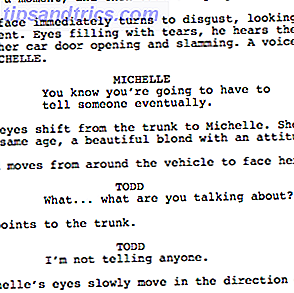Du tror kanskje du vet alt om WhatsApp. Tross alt, med mer enn en milliard brukere, er det rimelig å anta at de fleste av dere vil bruke det minst en gang om dagen.
Men du er sannsynligvis feil. Som noe teknisk relatert, er det alltid flere triks 7 Nye WhatsApp-funksjoner Du må sjekke ut 7 Nye WhatsApp-funksjoner Du må sjekke ut WhatsApp-utviklere har nylig lagt til en hel mengde nye evner som gjør appen bedre enn noensinne. Plus, WhatsApp er nå gratis for alltid! Les mer, tips og funksjoner for å lære om og bruke.
Men hvordan kan du finne ut om alle disse fantastiske triksene og slå deg inn i en bona fide WhatsApp pro? Lett - bare les denne artikkelen!
1. Opprett samtalesnarveier
Bruker du kontinuerlig WhatsApp til å beskrive de samme to eller tre personer? Kone? Kjæreste? Hund?
Hvis ja, visste du at du kan strømlinjeforme din opplevelse ved å legge til en samtale snarvei til enhetens startskjermbilde? Bare åpne appen, klikk på Chat- fanen, trykk lenge på samtalen du vil opprette en snarvei for, og velg Legg til Chat-snarvei fra hurtigmenyen.

2. Biblioteksbilder
WhatsApp delingsfunksjonen 4 Best Apps for å dele store filer med en gang 4 Best Apps for å dele store filer med en gang Med disse appene, vil det være enklest å dele store filer med noen i en delt sekund. Les mer er et flott verktøy, men noen ganger kan det bli irriterende - spesielt hvis du er en del av en gruppe som insisterer på å sende hundrevis av bilder av memes og vitser hver uke. Disse bildene kan tette opp biblioteket ditt, bruke verdifullt minneplass, og kunne være ganske pinlig hvis de ender opp foran feil øynene.
Det er lett å stoppe denne hendelsen. Trykk på Alternativer (de tre vertikale punktene i øverste høyre hjørne) og gå til Innstillinger> Databruk . Under Media Auto-Download, trykk på Når du bruker mobildata, når du er koblet til Wi-Fi, og når du rømmer og fjerner merket for alle boksene.
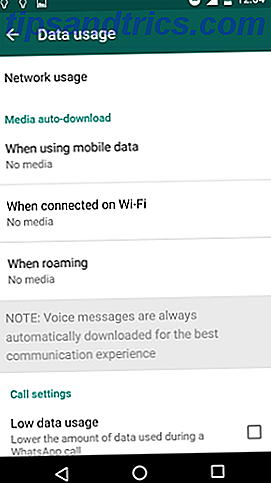
3. Planlegg meldinger
Er du glemsom? Fed opp med å se på foreldrenes jubileum eller din søsters bursdag? Frykt ikke, WhatsApp kan hjelpe.
Du må laste ned en tredjeparts app for dette. Hvis du er på Android, bør du sjekke ut Seebye Scheduler ROOT (gratis), iOS-brukere bør se på Message Scheduler for WhatsApp ($ 0.99 på Cydia). Du trenger enten en rotfestet What's Rooting? Hva er tilpassede ROMer? Lær Android Lingo Hva er rooting? Hva er tilpassede ROMer? Lær Android Lingo Har noen spørsmål om Android-enheten din, men svaret hadde en masse ord i det du ikke forstod? La oss slå ned forvirrende Android-lingo for deg. Les mer eller jailbroken Oppdater eller gjenopprett jailbroken iPhone eller iPad til lager på riktig måte Oppdater eller gjenopprett jailbroken iPhone eller iPad til lager på den riktige måten Du har hatt dine morsomme, floutende Apples begrensninger, og nå vil du ha vanilje iOS tilbake i alle sine herlighet. Heldigvis er prosessen enda enklere enn jailbreaking. Les mer enhet.
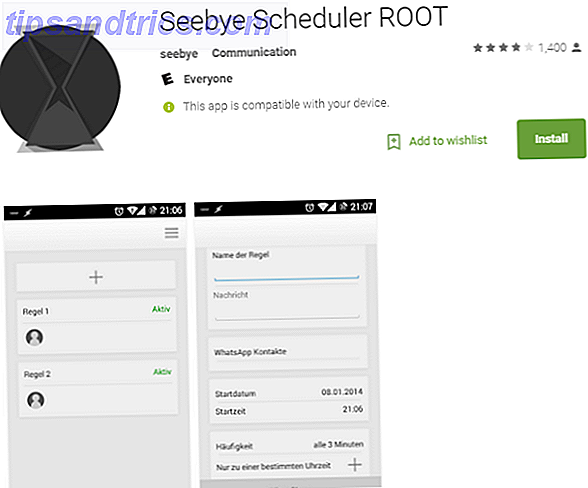
4. Blind Carbon Copy
Blind Carbon Copy (BCC) er en ofte brukt epostfunksjon. De beste alternative arbeidsredskapene for ting du gjør med e-post. De beste alternative verktøy for ting du gjør med e-post. Det er mange e-postfunksjoner som du kan legge ut på andre apper. Disse e-postalternativer kan hjelpe deg med å kommunisere bedre og holde arbeidet mer organisert. Les mer som lar deg sende den samme meldingen til mange mennesker uten at mottakerne selv er klar over hvem som har fått kommunikasjonen.
Det er et lite kjent faktum at WhatsApp lar deg gjøre det samme. Funksjonen kalles Broadcast. For å bruke det, klikk på Valg> Ny kringkasting og skriv inn navnene på personene du vil sende meldingen til. Du kan se hvem som åpnet den og motta svar privat og individuelt.
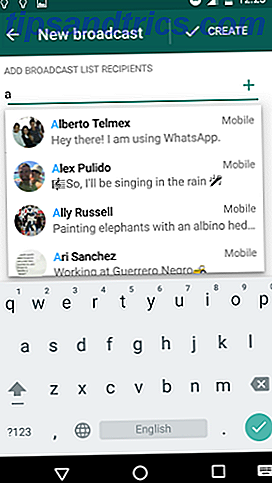
5. Lås WhatsApp
Bruker mange mennesker telefonen? Kanskje barna bruker det til å spille spill 6 Klassiske brettspill du kan spille på telefonen 6 Klassiske brettspill du kan spille på telefonen Disse sepia-tonede barndommens minner om å slå din granddad på Monopoly kan delvis gjenopprettes på smarttelefonen din. Les mer eller din sekretær bruker den til å legge inn anrop på dine vegne?
Heldigvis er det en måte å låse WhatsApp og beholde innholdet sitt fra nysgjerrige øyne. Nok en gang må du installere en tredjeparts app. Hvis du er i Android, kan du prøve AppLock, iOS-brukere kan slå til iAppLock. Android-versjonen vil fungere på vanilje-enheter; IOS-versjonen krever en jailbroken telefon.
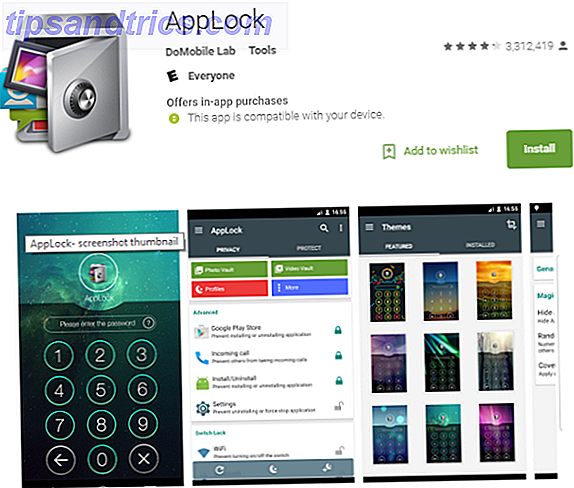
6. Supercharge din personvern
To blå flått Slik leser du WhatsApp-meldinger uten å varsle senderen Slik leser du WhatsApp-meldinger uten å varsle senderen Har du lyst til å lese meldinger i WhatsApp uten å utløse "lese kvitteringer"? Her er tre enkle måter å gjøre det på! Les mer . En velsignelse til brukbarhet, et slag mot personvern Alt du trenger å vite om dine WhatsApp-personverninnstillinger Alt du trenger å vite om dine WhatsApp-personverninnstillinger Som med alle kommunikasjonsverktøy er personvernet av største betydning. Slik beskytter du ditt privatliv når du bruker WhatsApp. Les mer .
Jo, hvis du bare snakker med venner og familie, er det kanskje ikke viktig, men hva om nummeret ditt blir lagt til en massiv gruppe fulle av fremmede for en konferanse eller bryllup? Du vil sannsynligvis ikke at alle ser ansiktet ditt og blir varslet når du skriver.
Løsningen er å redigere synligheten til sist sett status, profilfoto, status og lese kvitteringer .
For å gjøre det, gå til Valg> Innstillinger> Konto> Personvern og foreta de nødvendige endringene. Du kan velge om alle, dine kontakter, eller ingen ser dine detaljer (selv om lesing kvitteringer er bare på / av).
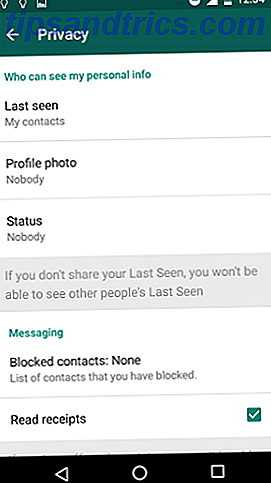
7. Mute Chats
Så du blir lagt til i en gruppe som er fylt med familiemedlemmer eller arbeidskollegaer. Det kan være nyttig til tider, men oftere enn ikke er det fylt med inane snakk om grandma's cat eller Barrys regneark.
Problemet er at hvis du forlater gruppen, kommer du til å forfølge sine andre medlemmer. Tross alt, hvorfor vil du ikke bli varslet hver gang fetteren sender et bilde av sin nye baby som gjør noe "søtt"?
Lagre integriteten din ved å dempe samtaler. Naviger til chatten du vil stille, og klikk deretter på Valg> Slå av . Du får valget om å dempe det i åtte timer, en uke eller et år - og det er også en avkrysningsboks som lar deg deaktivere skjermvarsler.
8. Endre bakgrunnen
WhatsApp har eksistert siden 2010, men det bruker fortsatt det samme rare bakgrunnsbilde som er fylt med tegneseriedoodle. Alt må være bedre enn det, ikke sant?
Heldigvis kan du endre det. Følg Valg> Innstillinger> Chat> Bakgrunn, og du vil kunne legge til ditt eget bilde fra biblioteket ditt, fjern bakgrunnen helt for en grå bakgrunn, eller last opp det originale WhatsApp-tilbudet.
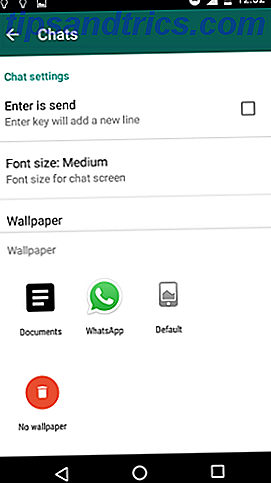
9. Søk
Hvor mange ganger har du funnet deg selv frantisk å rulle tilbake gjennom gamle meldinger for å prøve å finne et viktig telefonnummer eller e-postadresse?
Spar tid og tommelen ved å bruke WhatsApps innebygde søkefunksjon. Bare åpne nettpraten du vil søke, og trykk deretter på Valg> Søk og skriv inn uttrykket du leter etter.
Dessverre, på en iPhone kan du ikke søke i individuelle chatter. Du må åpne Chat- fanen din og sveipe ned for å avsløre søkefeltet.
10. Stjernemerkede meldinger
Selvfølgelig, i stedet for å desperat søke å finne gamle meldinger, ville det ikke vært bra hvis du kunne være proaktiv og redde dem da de ble mottatt?
Lo og se - du kan! Bare trykk lenge på en individuell melding, og trykk deretter på stjerneikonet i linjen øverst på skjermen. For å se alle dine stjernemerkede meldinger, klikk på Valg> Stjernemerkede meldinger .
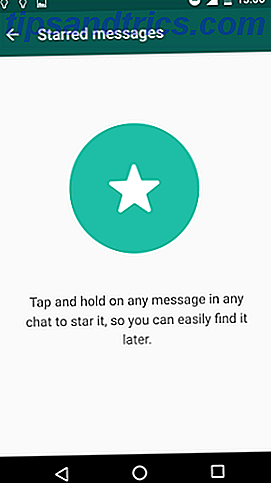
Hva er din favoritt WhatsApp Tips og triks?
Vi har gitt deg en liste over ti, men det er mye mer. For eksempel, visste du at du kunne sende hele chat-historier til deg selv? Bruk WhatsApp uten et telefonnummer? Eller endre skriftstørrelsen? Fortell oss dine favoritter!
Vi ville elske det hvis du la dine egne tips og triks til vår liste. Hvem vet, kanskje du har oppdaget en liten perle som ingen andre vet om.